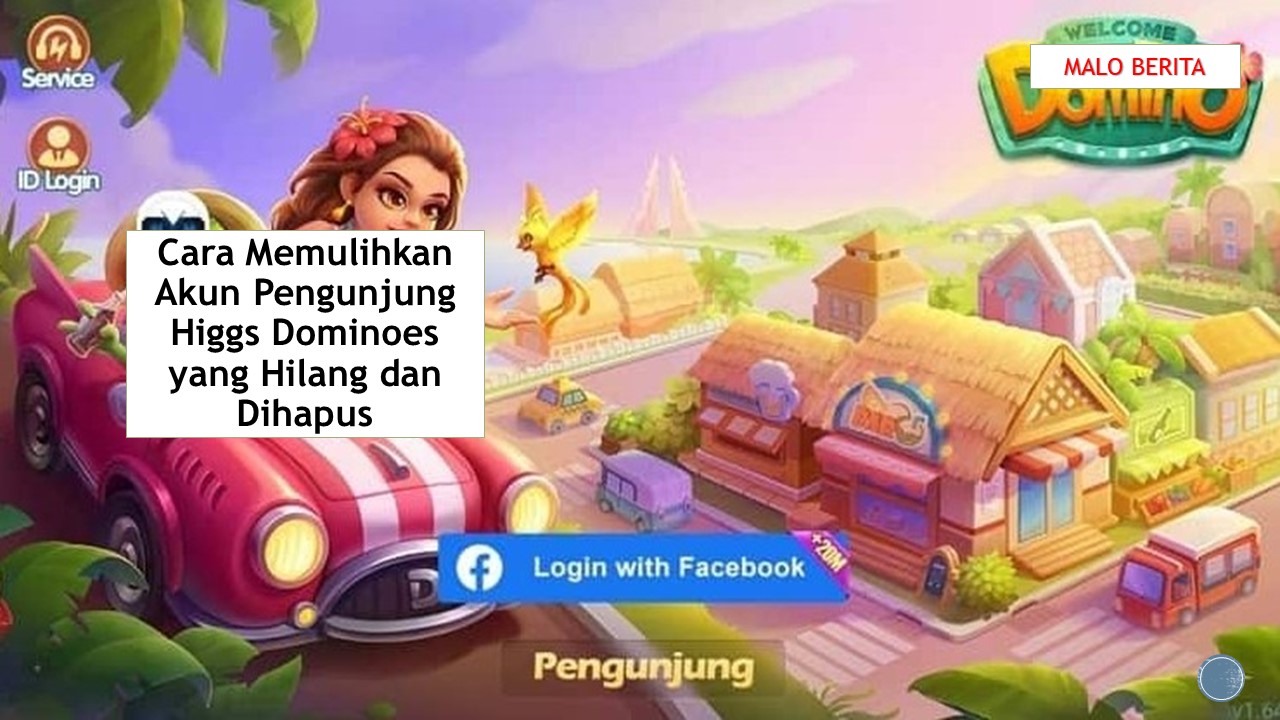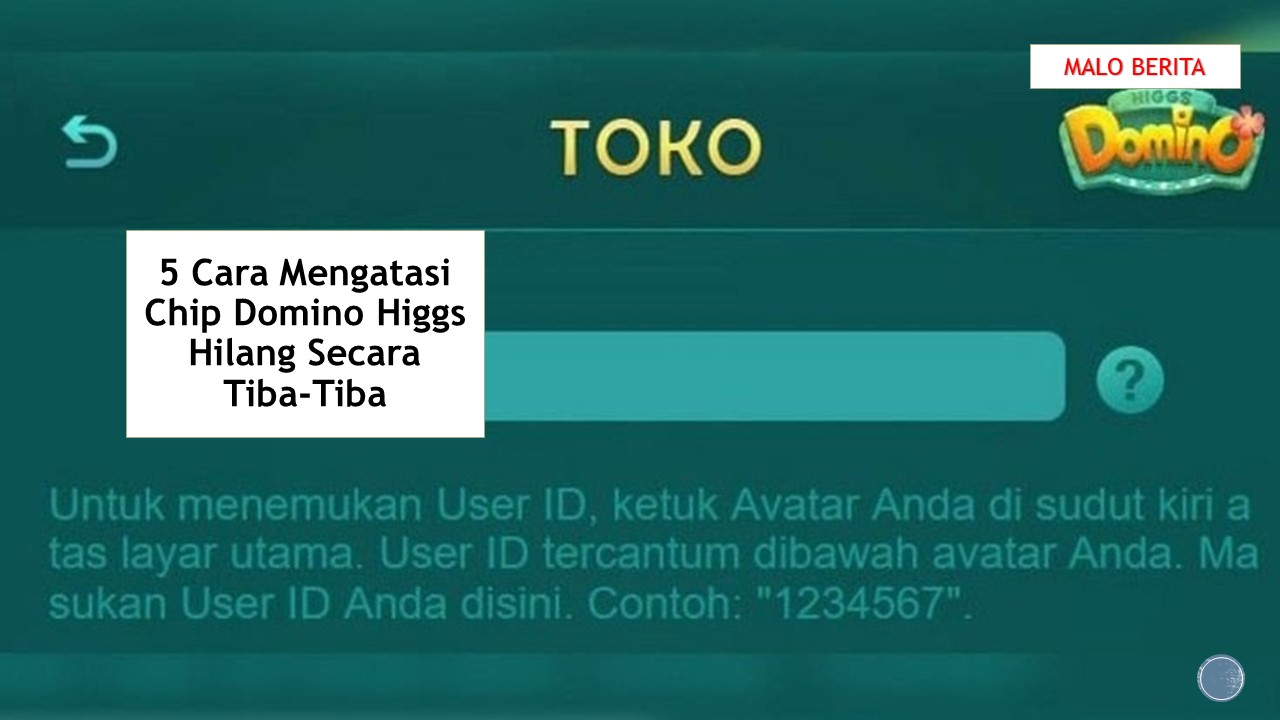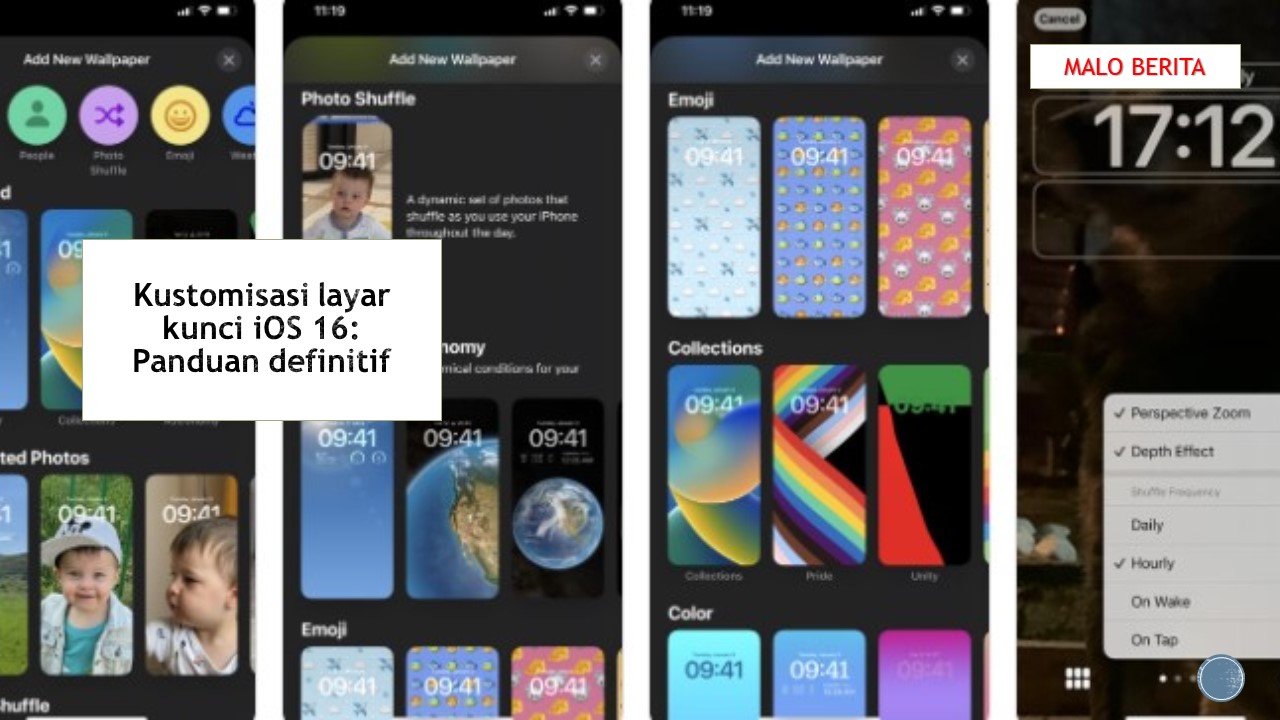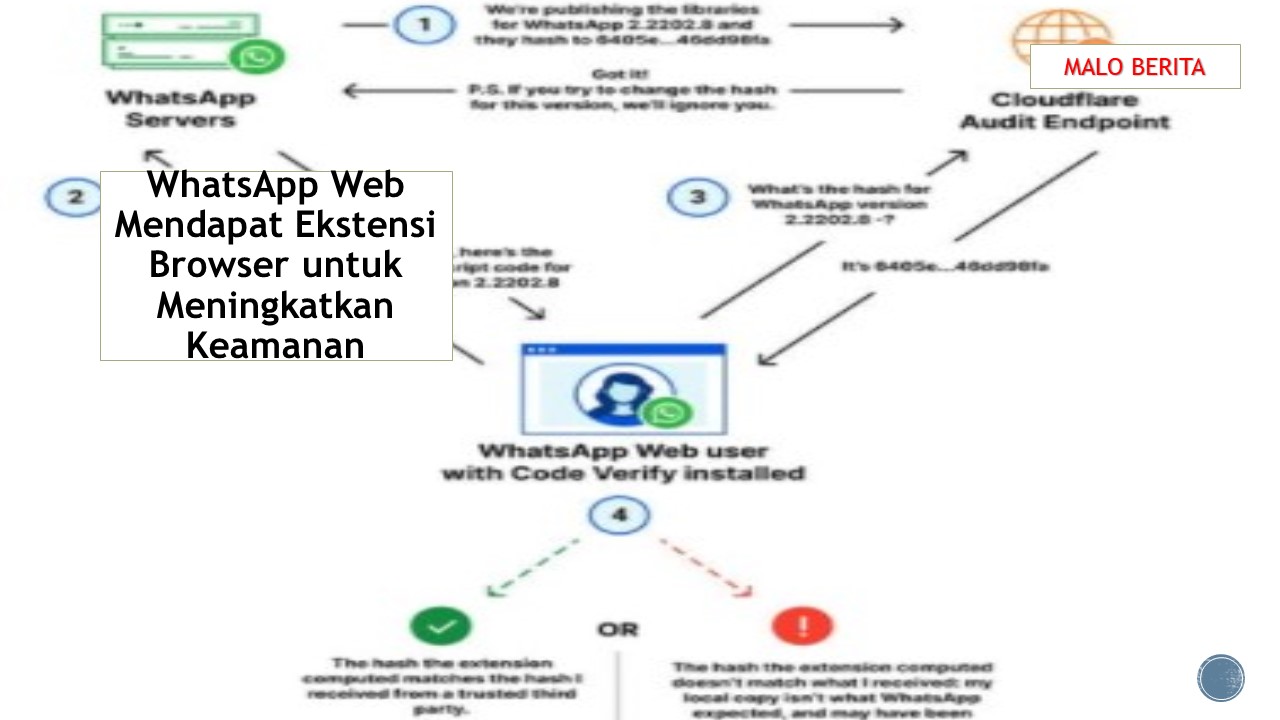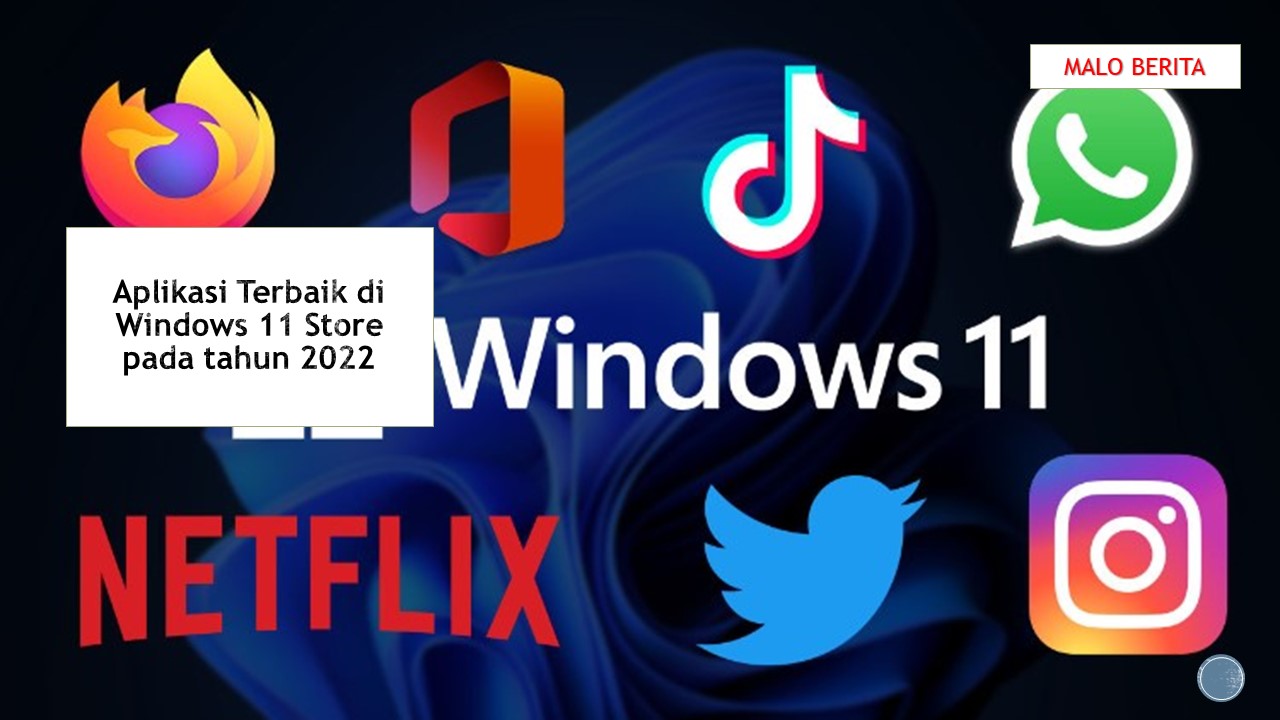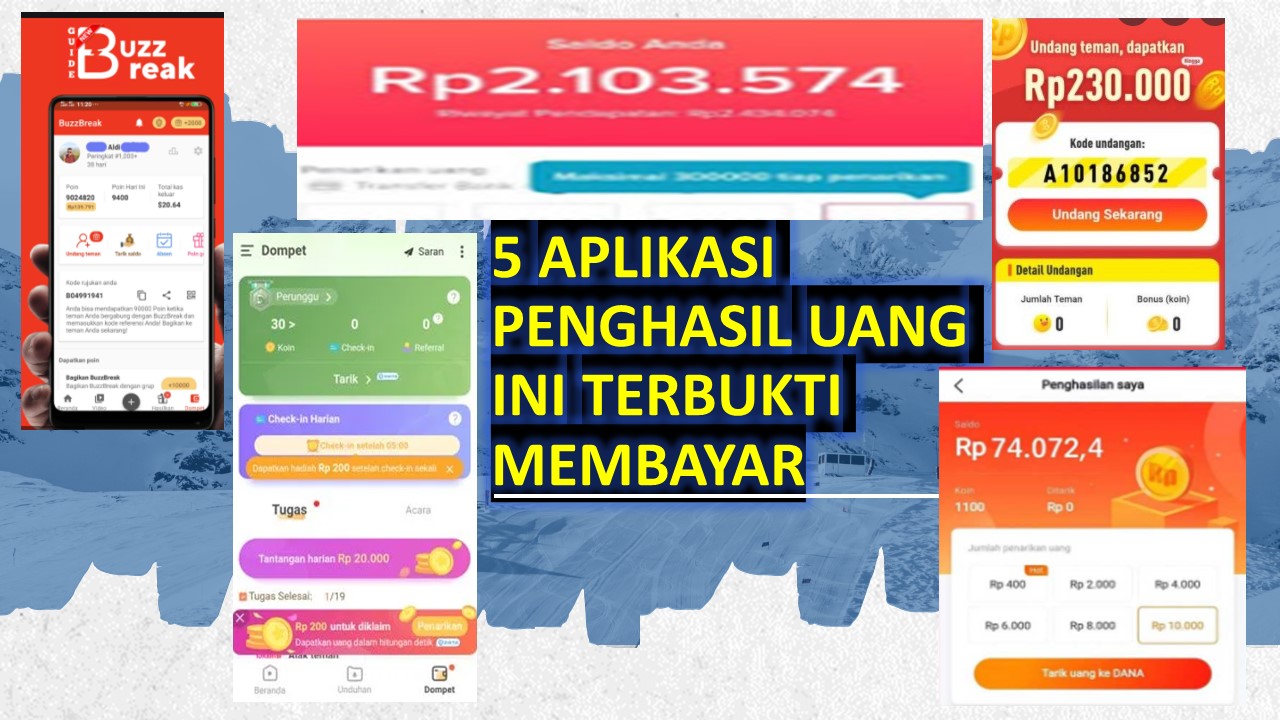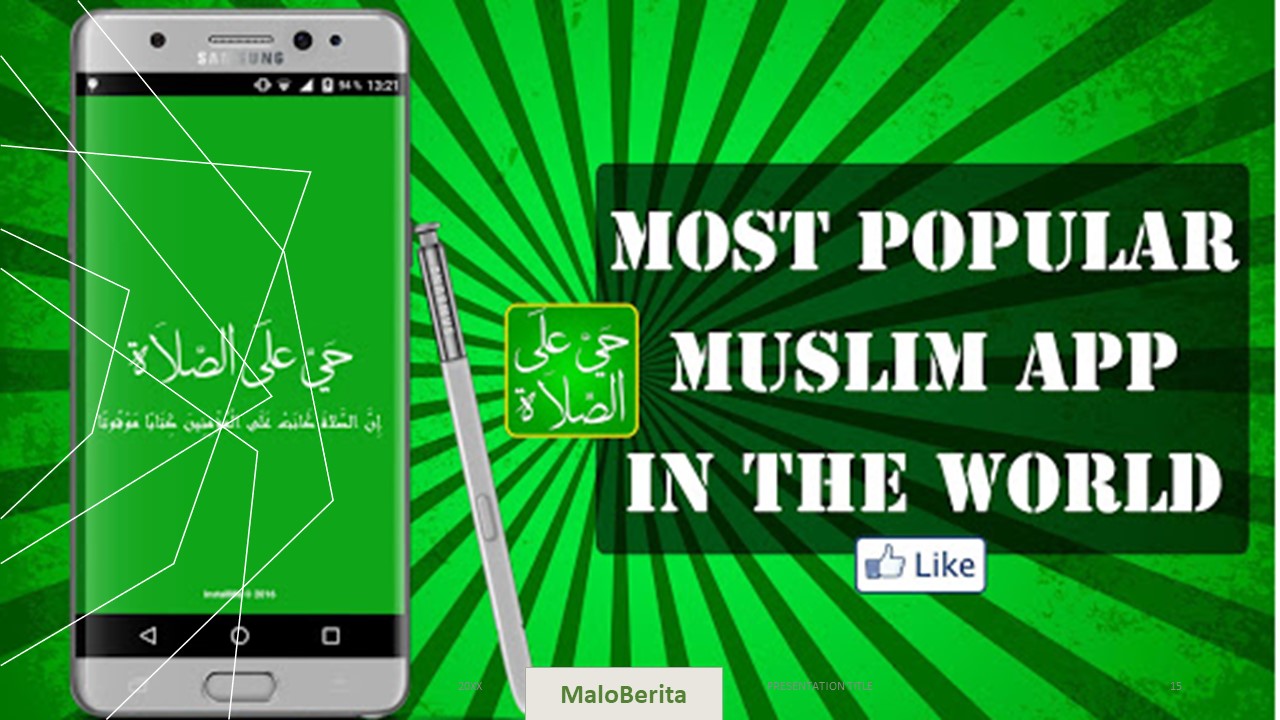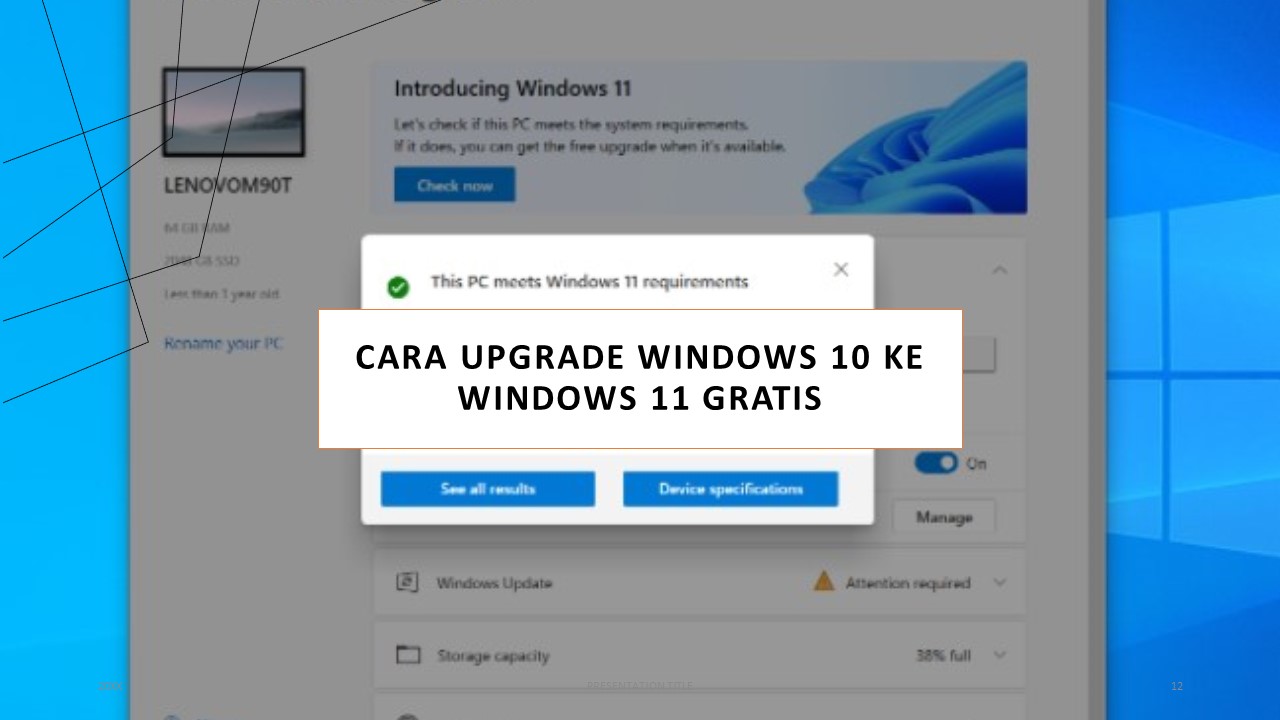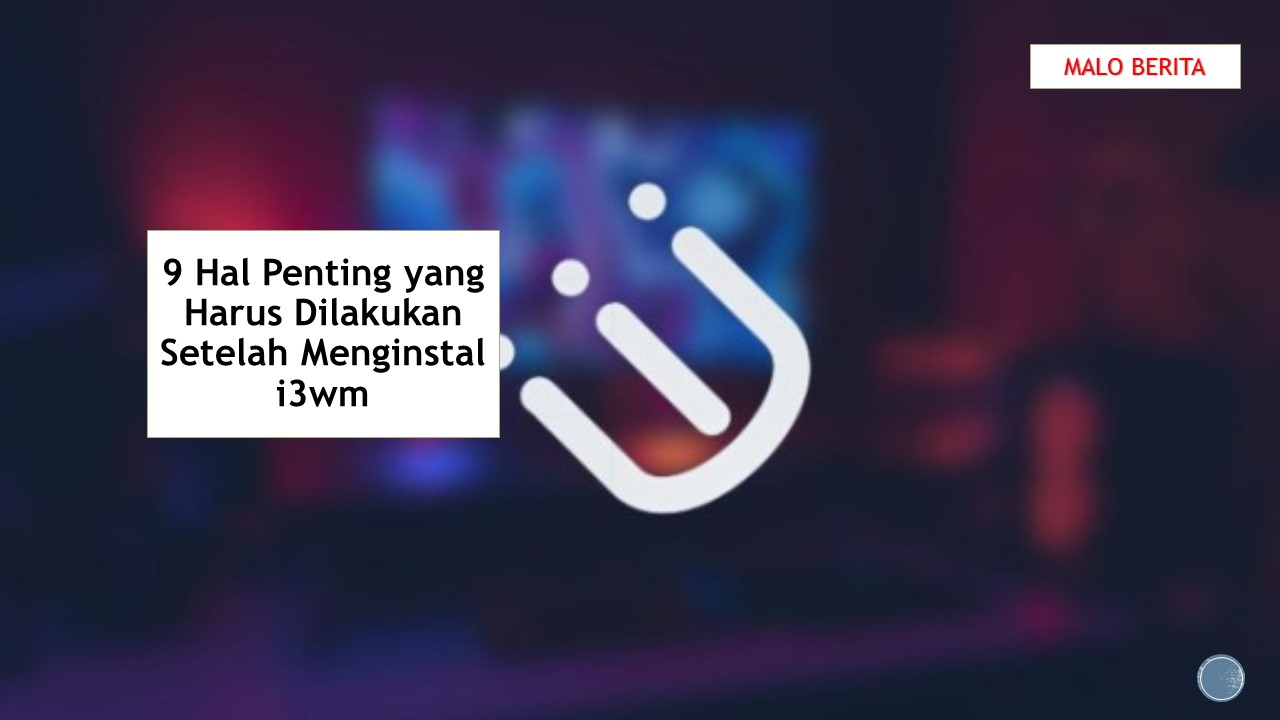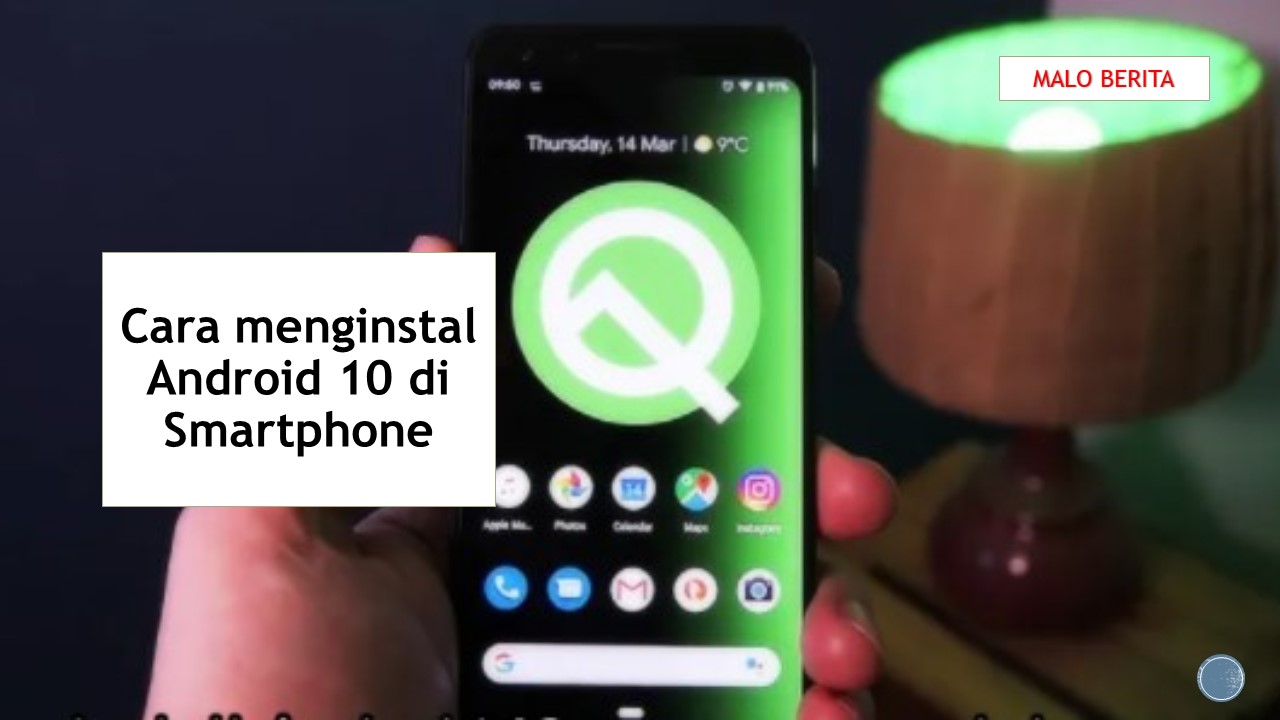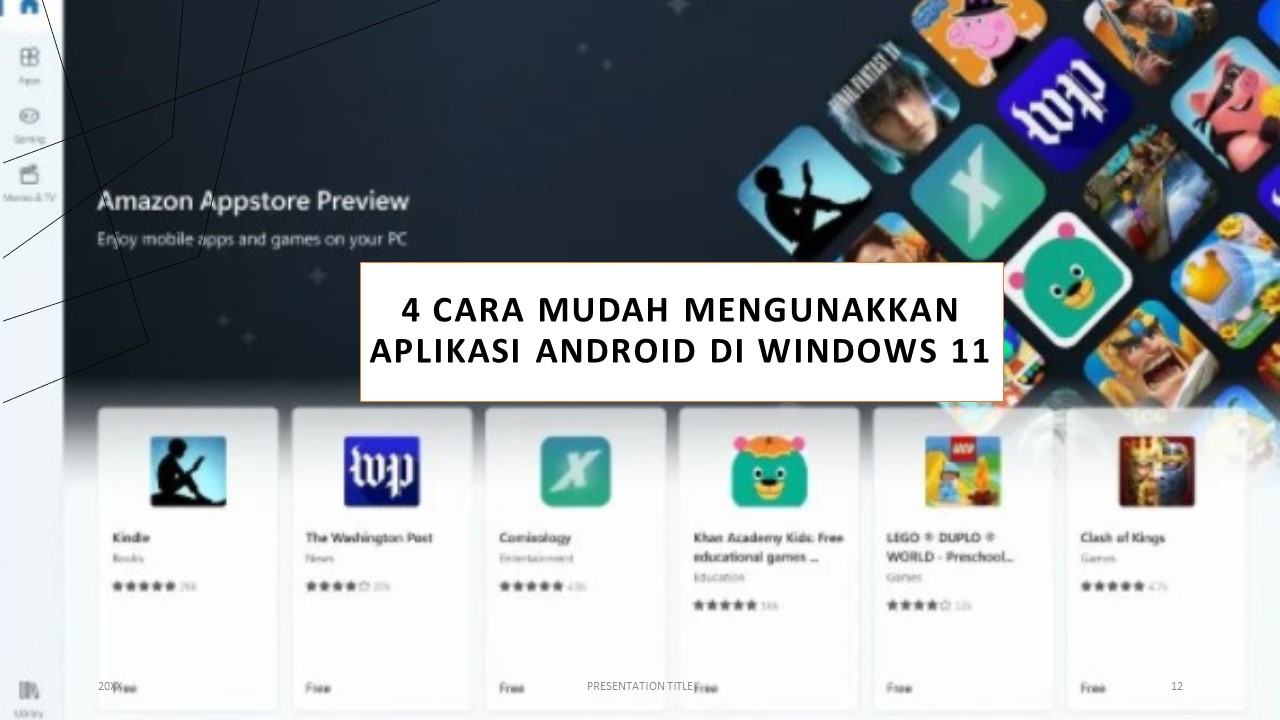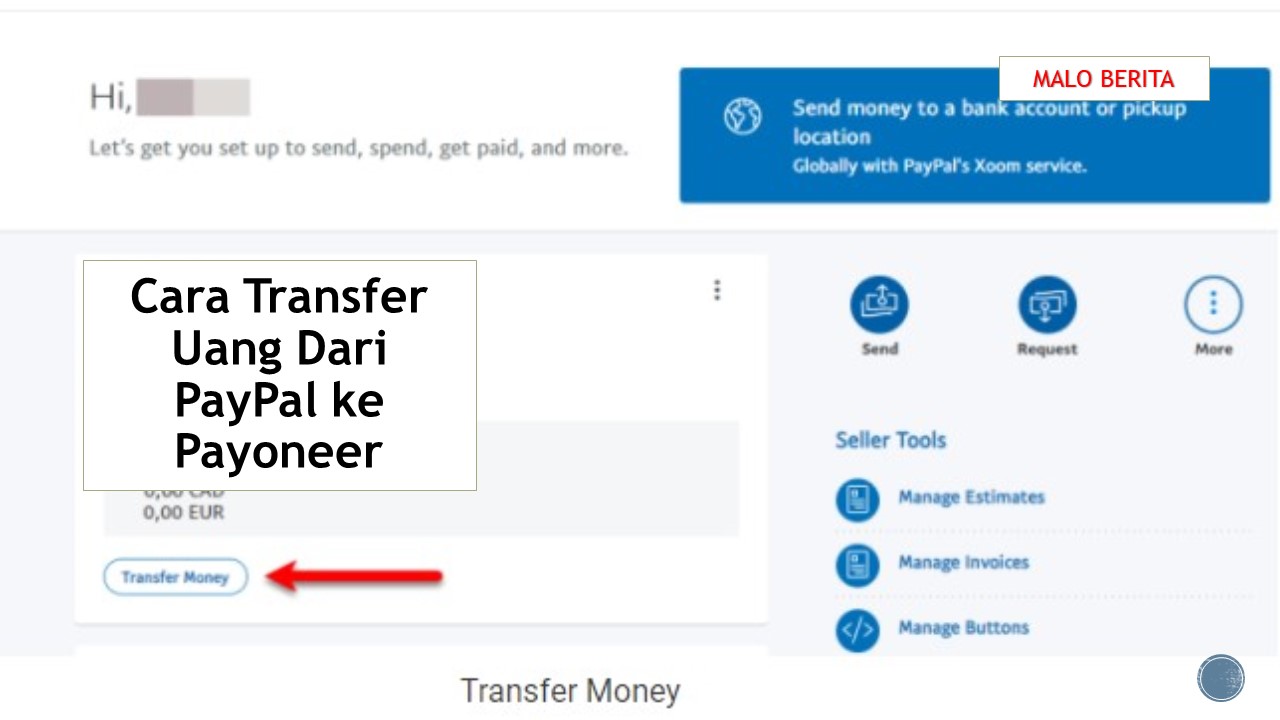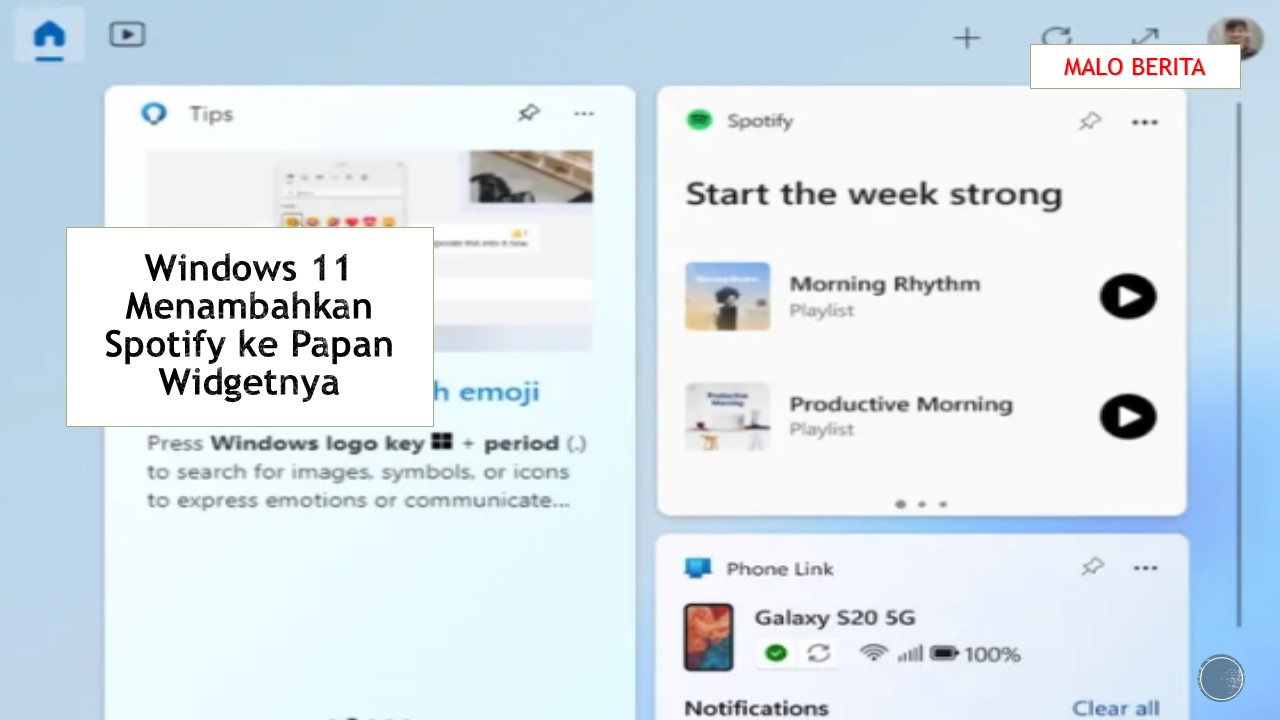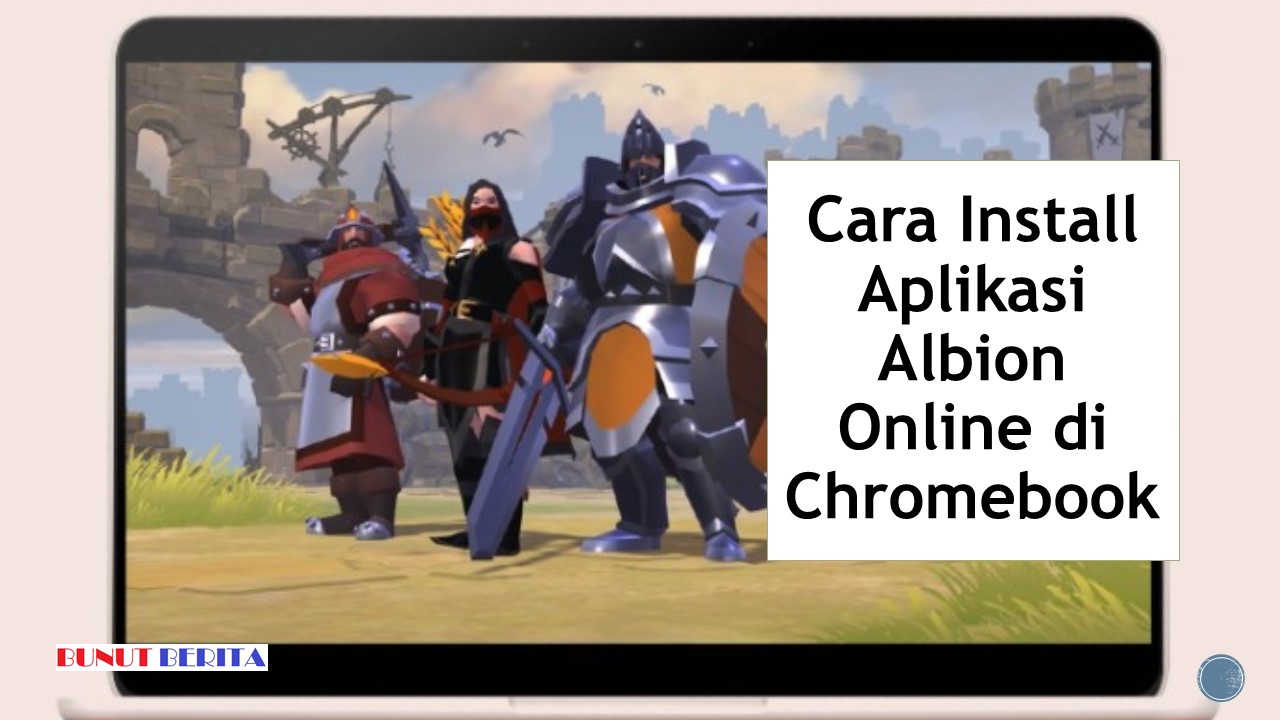Cara Install OS Android 5.0 Lollipop di Laptop
Cara install aplikasi dan game android di laptop cukup mudah. Jadi Anda pasti tahu OS Android yang beberapa tahun terakhir ini menjadi primadona pengguna internet. Nah, sebelum dapat menginstal Aplikasi dan Game Android di laptop, Anda harus terlebih dahulu menginstal OS Android.
Melalui emulator akan dapat menjalankan aplikasi Android di laptop. Komputer dan tablet Windows. Pada artikel ini, saya akan memperkenalkan emulator bernama AMIDuOS. Melalui emulator ini kamu bisa menjalankan Android Lollipop+ sekaligus akses penuh ke Google Play Store di laptop Windows.
AMIDuOS masih menjadi salah satu emulator Android terbaik untuk PC Windows lama, setidaknya untuk saat membaca artikel ini. AMIDuOS sebenarnya hanya mendukung Android KitKat, namun untuk Android Lollipop beta sudah dirilis beberapa waktu lalu. Dan kabar gembira bagi yang ingin mengetahui cara install android di laptop/PC, saat ini Android Lollipop dari AMIDuOS sudah tidak lagi dalam versi beta, dengan kata lain sudah rilis dari tahap trial.
Oke! masih tertarik? jika masih tertarik untuk memiliki software AMIDuOS ini anda harus menyiapkan budget sebesar $15, namun jika masih berfikir untuk membelinya anda juga bisa mencoba menginstall aplikasi atau game Android secara gratis selama 30 hari, setelah ini AmiduOS tidak akan berfungsi lagi.
Dan sekarang ke langkah selanjutnya, saya yakin Anda tidak akan kesulitan dalam melakukan ‘Cara menginstal Android Lollipop’ menggunakan emulator AMIDuOS, cukup mudah dan praktis dan hanya setelah menginstalnya Anda mendapatkan Android dual-boot dengan Play Store akses di laptop windows. AMIDuOS hanya didukung atau dapat berjalan di Windows 7-8 dan 10. Sekarang mari kita beralih ke cara menginstalnya.
6 Langkah Mudah Cara Membuat Laptop Android
- Pertama kunjungi situs resmi AMIDuOS, lalu unduh dan instal.
- Aktifkan virtualisasi (opsional)
Langkah 2 penting untuk diketahui, agar program berjalan dengan baik, alihkan ke aktifkan virtualisasi. Cara pertama adalah masuk ke setup BIOS dengan me-reboot komputer dengan menekan F10, Del atau Escape (bisa disesuaikan dengan sistem Anda). Kemudian pilih saja Enable Virtualization Technology yang terletak di System Configuration.
- Unduh Google Apps
Setelah proses pemasangan AMIDuOS selesai, silakan kembali ke Windows dan unduh paket Google Apps. Meskipun sistem AMIDuOS sebenarnya dapat berjalan tanpa GAPP, tanpanya tidak akan mendapatkan akses ke Google Play Store,
- Luncurkan AMIDuOS
Saat meluncurkan AMIDuOS, Anda akan disambut dengan layar pemuatan Android standar dan kemudian layar kunci. Itu artinya sistem OS Android di laptop sudah berjalan.
- Jalankan Google Apps ke AMIDuOS
Tambahkan Google Play Store ke AMIDuOS yang diinstal. Cara melakukannya cukup mudah, Anda hanya perlu membuka file Google Apps, lalu klik kanan, lalu pilih ‘Apply to DuOS’. Setelah sukses, AMIDuOS akan otomatis restart di laptop atau PC yang kamu install OS Androidnya.
- Terakhir, jalankan aplikasi Android
Pertama, Anda harus masuk ke akun Google, itu pasti untuk semua Android. Jadi pastikan dulu kamu punya akun google, kalau belum? buat saja Gmail, cara membuatnya juga sangat mudah. Selamat! Jika semua langkah di atas tentang cara menginstal Android untuk laptop berhasil, yang harus dilakukan adalah pergi ke Google Play Store untuk menemukan game atau aplikasi paling keren yang cocok untuk Anda.
Baca Juga :
Cara Menjalankan Aplikasi Android di PC
Cara Streaming Game PC di Android dan iOS
4 Cara Mudah Mengunakkan Aplikasi Android di Windows 11
5 Cara Berbagi File Dari PC atau Laptop ke Ponsel Android
Originally posted 2022-07-25 17:18:05.

 Malo Berita Kumpulan Berita dan Informasi terbaru dari berbagai sumber yang terpercaya
Malo Berita Kumpulan Berita dan Informasi terbaru dari berbagai sumber yang terpercaya